ຖ້າຫາກວ່າທ່ານຕ້ອງການທີ່ຈະອັບໂຫລດວິດີໂອ YouTube, ຂ້າພະເຈົ້າຄິດວ່າທ່ານດີກວ່າສັ່ງມີການປ່ຽນແປງວິດີໂອເພື່ອຮູບແບບ FLV ຄັ້ງທໍາອິດ. ດັ່ງນັ້ນຂ້າພະເຈົ້າແນະນໍາໃຫ້ທ່ານສາມາດປ່ຽນວິດີໂອ MP4 ເພື່ອ FLV ນີ້. ອ່ານບົດຄວາມນີ້, ທ່ານຈະໄດ້ຮັບທີ່ດີທີ່ສຸດ MP4 ເພື່ອ FLV Converter ເພື່ອຊ່ວຍໃຫ້ທ່ານບັນລຸເປົ້າຫມາຍທີ່ມີຄວາມງ່າຍໃນ.
Software ທີ່ເປັນປະໂຫຍດທີ່ສຸດເພື່ອແປງ MP4 ເພື່ອ FLV ເທິງ Mac / Windows PC
ຂະນະທີ່ທ່ານເຮັດໃຫ້ແຜນການທີ່ຈະປ່ຽນວິດີໂອ MP4 ບາງຢ່າງທີ່ຈະ FLV ສໍາຫລັບອັບໂຫລດກັບອິນເຕີເນັດໄດ້ຢ່າງງ່າຍດາຍໄດ້, ດຽວກັນ, ບາງທີສໍາລັບຈຸດປະສົງອື່ນໆ, ທ່ານໄດ້ແນະນໍາດາວໂຫລດແປງມືອາຊີບເຊັ່ນ: UniConverter ເຮັດແນວໃດວຽກເຮັດງານທໍາໄດ້. A ເຄື່ອງມືແປງດີເປັນໂປໂມເພື່ອສະຫນອງໄວ, MP4 ປະສິດທິພາບທີ່ຈະປ່ຽນໃຈເຫລື້ອມໃສ FLV Mac ທີ່ເຮັດໃຫ້ຄຸນນະພາບວິດີໂອຂອງທ່ານ. ໃນວຽກງານການປ່ຽນແປງດັ່ງກ່າວນີ້, ໂຄງການນີ້ຖືກນໍາໃຊ້ໃນທີ່ນີ້ເຖິງແມ່ນວ່າມີບາງແກ້ໄຂປະຕິບັດຫນ້າທີ່ເປັນປະໂຫຍດເພື່ອເຮັດໃຫ້ວິດີໂອຫຼາຍເປັນຕາຈັບ.
ແປງວິດີໂອທີ່ດີທີ່ສຸດ - UniConverter
ຮັບ MP4 Best ກັບ FLV Video Converter:
- ແປງ MP4 ເພື່ອ FLV ກັບສາມຄິກງ່າຍດາຍ.
- ແປງວິດີໂອໃນລະຫວ່າງ 150 + ຮູບແບບວິດີໂອກັບ 90x ໄວໄວແປງ.
- ສານສະກັດຈາກສຽງຈາກ MP4 ຂອງທ່ານ, FLV ຫຼືໄຟລ໌ວິດີໂອ. ມັນ converts ວິດີໂອ / ສຽງກັບ MP3, WAV, AC3, AAC, AIFF, WMA ແລະຮູບແບບສຽງຫຼາຍ.
- ພືດທັນຍາຫານ, trim, ພືດຫມູນວຽນ, ເພີ່ມ subtitles, ນ້ໍາຫຼືຜົນກະທົບອື່ນໆທີ່ວິດີໂອຂອງທ່ານມີການກໍ່ສ້າງໃນບັນນາທິການວິດີໂອ.
- ໄຫມ້ MP4 ຫຼື FLV ວິດີໂອດີວີດີທຸກຄັ້ງທີ່ທ່ານຕ້ອງການ.
- ແປງວິດີໂອອອນໄລນ໌ຈາກ YouTube ຫຼືອື່ນໆສະຖານທີ່ວິດີໂອທີ່ຄ້າຍຄື Vimeo, Vevo, ເຟສບຸກ, Hulu, Dailymotion ແລະອື່ນໆ.
- Perfectly ເຫມາະສົມກັບ MacOS 107 ຫຼືຫຼັງຈາກນັ້ນ.
Solution ງ່າຍທີ່ຈະປ່ຽນ MP4 to FLV ເທິງ Mac / PC
ຂັ້ນຕອນທີ 1: ໄຟນໍາ MP4
ດໍາເນີນການ MP4 ເພື່ອ FLV Video Converter ແລະລາກແລະວາງໄຟລ໌ MP4 ຂອງທ່ານກັບໂຄງການ Mac; ຫຼືໄປກັບ "ເພີ່ມໄຟລ໌" ຊອກຫາສະຖານໄຟລ໌ MP4 ທີ່ທ່ານຕ້ອງການທີ່ຈະເພີ່ມ.

ຂັ້ນຕອນທີ 2: ເອົາ FLV ເປັນຮູບແບບຜົນຜະລິດ
ໄປທີ່ປະເພດວິດີໂອໃນ tray ຮູບແບບທາງລຸ່ມແລະເລືອກທີ່ຈະ "FLV" ເປັນຮູບແບບຜົນຜະລິດໄດ້. ມີ converter Mac ດັ່ງກ່າວນີ້, ທ່ານຍັງສາມາດແກ້ໄຂວິດີໂອຂອງທ່ານກ່ອນທີ່ທ່ານຈະເລີ່ມຕົ້ນການປ່ຽນໃຈເຫລື້ອມໃສ. ສໍາລັບຕົວຢ່າງ, ທ່ານສາມາດເພີ່ມຜົນກະທົບກັບທ່ານວິດີໂອເຊັ່ນ: ສີຂີ້ເຖົ່າ, emboss, ລົບ, ຮູບເງົາອາຍຸແລະອື່ນໆທ່ານສາມາດກວດສອບນີ້ອອກໃນ ຄູ່ມືຂອງ UniConverter .

ຂັ້ນຕອນທີ 3: ເລີ່ມ MP4 ເພື່ອ FLV Mac ແປງ
ໃຫ້ຄລິກໃສ່ປຸ່ມ "ແປງ" ແລະໃຫ້ນີ້ດີເລີດ Mac Video Converter ເຮັດສ່ວນທີ່ເຫຼືອສໍາລັບທ່ານ! ຕົວແປງ Mac ເຮັດວຽກກ່ຽວກັບ MacBook, MacBook Pro, MacBook Air, iMac (ສິງໂຕ, ຊ້າງພູດອຍ, Mavericks, Yosemite, El Capitan, Sierra ແລະ High Sierra ລວມ). ໂດຍວິທີການ, ຖ້າຫາກວ່າທ່ານຕ້ອງການ ປ່ຽນ FLV ກັບ MP4 , ກະລຸນາກວດສອບນີ້.

ແນະນໍາ MP4 ໃນການ FLV Converter
# 1. FLV Crunch
A ແປງວິດີໂອສໍາລັບ Mac ທີ່ສະຫນັບສະຫນູນເປັນລະດັບຄວາມກ້ວາງຂອງຮູບແບບສາມາດແປງຫຍັງເຂົ້າໄປໃນທຸກສິ່ງທຸກຢ່າງ. ຊອບແວທີ່ບໍ່ສະຫນັບສະຫນູນທຸກປະເພດຂອງຮູບແບບແຕ່ເປັນແນ່ໃຈວ່າເຊື່ອຖືໄດ້. ທ່ານສາມາດປ່ຽນໄຟລ໌ MP4 ໃນຮູບແບບ FLV ໃນ jiffy ໄດ້. ທັງຫມົດທີ່ທ່ານມີເພື່ອເຮັດແມ່ນເພື່ອດາວນ໌ໂຫລດຊອບແວໄດ້ແລະປະຕິບັດຕາມຂັ້ນຕອນງ່າຍໆຈໍານວນຫນຶ່ງທີ່ຈະປ່ຽນໄຟລ໌. ທ່ານພຽງແຕ່ຕ້ອງການທີ່ຈະອັບໂຫລດເອກະສານ MP4, ເລືອກຮູບແບບ FLV ແລະແປງ. ຜົນໄດ້ຮັບຈະມີຄຸນນະພາບທີ່ດີ. ທ່ານສາມາດເຮັດໄດ້ວຽກເຮັດງານທໍານີ້ໄດ້ຢ່າງງ່າຍດາຍທີ່ມີການໂຕ້ຕອບມິດຜູ້ໃຊ້ຂອງຊອບແວໄດ້.
ຈຸດເດັ່ນ:
ແປງວິດີໂອໄວແລະມີການໂຕ້ຕອບມິດ.
Cons:
Less ເຄື່ອງມືຕັດຕໍ່ພາບ.
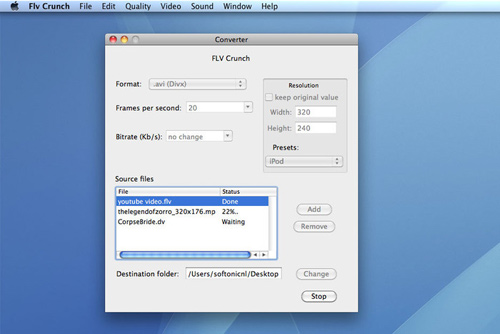
# 2. ທຸກແປງວິດີໂອ
ແປງປະເພດຂອງວິດີໂອທີ່ທ່ານມີບໍ່ວ່າຈະເປັນທ່ານໄດ້ດາວໂຫຼດຈາກເວັບໄຊທ໌ໃດຫນຶ່ງຫຼື YouTube, ທ່ານໄດ້ຢ່າງງ່າຍດາຍສາມາດແປງມັນເຂົ້າໄປໃນຮູບແບບທີ່ຕ້ອງການຂອງທ່ານ. ມີ lots ຂອງທາງເລືອກໃນການສໍາລັບທ່ານທີ່ຈະເລືອກເອົາຈາກແມ່ນ. ທັງຫມົດອຸປະກອນ iOS ຂອງທ່ານແມ່ນເຫມາະສົມກັບວິດີໂອນີ້. ມີເຄື່ອງມືພຽງພໍປະກອບທີ່ສາມາດປ່ຽນວິດີໂອຂອງທ່ານກັບ fullest ຂອງຕົນແມ່ນ. ການໂຕ້ຕອບຂອງຊອບແວແມ່ນຂ້ອນຂ້າງທັນສະໄຫມແລະໃຊ້ວຽກງ່າຍ. ທ່ານສາມາດໄດ້ຢ່າງງ່າຍດາຍສະບ່ອນຊອກຫາເຄື່ອງມືໂດຍສະເພາະໃດຫນຶ່ງ. ພາຍໃນເລື່ອງຂອງກົດເປັນທ່ານສາມາດໄດ້ຮັບວິດີໂອແປງຂອງທ່ານ.
ຈຸດເດັ່ນ:
ແປງໄຟສື່ມວນຊົນເຂົ້າໄປໃນຮູບແບບໃດໆທີ່ທ່ານປາຖະຫນາໃນວິດີໂອຄຸນນະພາບສູງ.
Cons:
ແຖບ "ຫຼິ້ນ" ຂອງວິດີໂອແຈ້ງວ່າວິດີໂອຈະຖືກມີຄົນຫຼິ້ນແຕ່ຫນ້າຈໍແມ່ນສະເຫມີໄປເປົ່າ. ດັ່ງນັ້ນ, ທ່ານບໍ່ສາມາດເບິ່ງວິດີໂອກ່ຽວກັບວິດີໂອໄດ້.

# 3. WinX ແປງວິດີໂອ
WinX ເປັນແປງວິດີໂອຟຣີທີ່ມີໂຄງສ້າງຕົ້ນຕໍແມ່ນເພື່ອແປງວິດີໂອ FLV ບັນຫາເຂົ້າໄປໃນຮູບແບບ MP4 ສໍາລັບການຫຼິ້ນງ່າຍແລະສົບຜົນສໍາເລັດ. ແປງວິດີໂອຟຣີສະຫນັບສະຫນູນວິດີໂອທັງຫມົດແລະສຽງສໍາລັບການປ່ຽນແລະ turns ໃຫ້ເຂົາເຈົ້າເຂົ້າໄປໃນຮູບແບບໃດໆທີ່ທ່ານຈະມັກຫຼືແມ່ນມີຄົນຫຼິ້ນໄດ້ຢ່າງງ່າຍດາຍກ່ຽວກັບການສື່ມວນຊົນຜູ້ນ / ອຸປະກອນຂອງທ່ານ. ທ່ານໄດ້ຢ່າງງ່າຍດາຍຈະປ່ຽນວິດີໂອຂອງທ່ານແລະສາມາດຫຼິ້ນມັນຢູ່ໃນຜູ້ນສື່ມວນຊົນໄດ້ຢ່າງງ່າຍດາຍເຊັ່ນດຽວກັນ. ໄດ້ຟຣີວຽກແປງວິດີໂອໃນວິທີການທີ່ດີທີ່ສຸດທີ່ຈະໃຫ້ຜູ້ຊົມໃຊ້ຜົນໄດ້ຮັບທີ່ດີກວ່າທີ່ກໍານົດໄວ້.
ຈຸດເດັ່ນ:
ແປງໄຟເຂົ້າໄປໃນວິດີໂອຄຸນນະພາບສູງແລະເຮັດໃຫ້ມັນງ່າຍທີ່ຈະສັງເກດເບິ່ງ.
Cons:
ສະບັບຟຣີສະຫນັບສະຫນູນອຸປະກອນຫນ້ອຍແລະຮູບແບບ. ດັ່ງນັ້ນເພື່ອໃຫ້ໄດ້ຮັບຮູບແບບທັງຫມົດທີ່ມີຢູ່ຫນຶ່ງມີເພື່ອໃຫ້ໄດ້ຮັບສະບັບ Pro ທີ່ບໍ່ແມ່ນຟຣີ.

4 #. FreeEncoding.com
ໃຊ້ແປງວິດີໂອອອນໄລນ໌ຟຣີເປັນເລື່ອງງ່າຍທີ່ຈະໃຊ້ມັນໂດຍການດາວໂຫຼດຫຼືຊື້ມັນ. ແປງໄຟ MP4 ຂອງທ່ານເຂົ້າໄປໃນຮູບແບບ FLV ໃນແປງວິດີໂອອອນໄລນ໌ໃນປັດຈຸບັນແມ່ນສິ່ງທີ່ງ່າຍທີ່ສຸດທີ່ຈະເຮັດແນວໃດ. ໄດ້ຢ່າງງ່າຍດາຍທ່ານສາມາດປ່ຽນເອກະສານແລະເຖິງແມ່ນວ່າສາມາດປະຫຍັດມັນໃນບັນຊີ Dropbox ຂອງທ່ານ.
ຈຸດເດັ່ນ:
ມັນແມ່ນບໍ່ເສຍຄ່າຢ່າງແທ້ຈິງແລະເຮັດວຽກຢ່າງໄວວາອອນໄລນ໌.
Cons:
ນໍາຍາວທີ່ຈະປ່ຽນວິດີໂອໄດ້. ຄວາມອົດທົນເປັນສິ່ງຈໍາເປັນ.
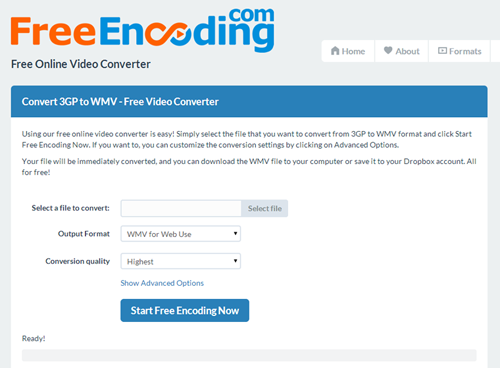
# 5. Zamzar
Zamzar ແມ່ນໂຄງການແປງວິດີໂອອອນໄລນ໌ທີ່ວ່າຈະຊ່ວຍໃຫ້ຜູ້ໃຊ້ປ່ຽນວິດີໂອຂອງເຂົາເຈົ້າສໍາລັບການຟຣີ. ທ່ານສາມາດປ່ຽນໄຟລ໌ MP4 ທ່ານໃສ່ຮູບແບບ FLV pretty ຢ່າງງ່າຍດາຍ. ນອກຈາກນີ້ບໍ່ມີພໍສົມຂອງຮູບແບບອື່ນໆເຊັ່ນດຽວກັນທີ່ສະຫນັບສະຫນຸນໂດຍໂຄງການ. ພາຍໃນເລື່ອງຂອງສີ່ຂັ້ນຕອນວິດີໂອ MP4 ຂອງທ່ານຈະໄດ້ຮັບການປ່ຽນໃຈເຫລື້ອມໃສເຂົ້າໄປໃນຮູບແບບ FLV ກ່ຽວກັບຊອບແວອອນໄລນ໌ນີ້.
ຈຸດເດັ່ນ:
ສະຫນັບສະຫນູນຮູບແບບການທັງຫມົດແລະແປງວິດີໂອຢ່າງວ່ອງໄວ.
Cons:
ປະນີປະນອມຄຸນະພາບອອກໄປແດ່ວິດີໂອແປງ.

6 #. Files-Conversion.com
Files-Conversion.com ແມ່ນຫນຶ່ງໃນທີ່ນິຍົມໃຊ້ວິດີໂອສະຖານທີ່ແປງທີ່ສາມາດໄດ້ຢ່າງງ່າຍດາຍແປງວິດີໂອສໍາລັບທ່ານອອນໄລນ໌. ທ່ານບໍ່ຈໍາເປັນຕ້ອງດາວນ໌ໂຫລດຊອບແວຫຼືຈໍາເປັນຕ້ອງຊື້ມັນ. ໂດຍການຕື່ມໃນຄວາມຕ້ອງການບາງຢ່າງທີ່ທ່ານຢ່າງວ່ອງໄວສາມາດປ່ຽນວິດີໂອ MP4 ຂອງທ່ານເຂົ້າໄປໃນຮູບແບບ FLV. ການນໍາໃຊ້ມັນທັນທີແລະທ່ານແນ່ນອນຈະກັບຄືນມາອີກເທື່ອຫນຶ່ງ.
ຈຸດເດັ່ນ:
ສະຫນັບສະຫນູນຮູບແບບ standard ທັງຫມົດ.
Cons:
ຄວາມໄວແປງສະເລ່ຍ.

# 7. Convert.Files
Convert.Files ແມ່ນຫນຶ່ງໃນວິດີໂອໄດ້ງ່າຍທີ່ສຸດທີ່ສາມາດໄດ້ຮັບການຄຸ້ມຄອງໂດຍບຸກຄົນໃດຫນຶ່ງ. ແປງໄຟແມ່ນພຽງແຕ່ໄດ້ງ່າຍ. ທ່ານພຽງແຕ່ມີເພື່ອໃຫ້ຄລິກໃສ່ປຸ່ມ browse ແລະອັບໂຫລດໄຟລ໌ຂອງທ່ານ, ເລືອກເອົາຮູບແບບຂອງທ່ານແລ້ວໃຫ້ຄລິກໃສ່ປຸ່ມປ່ຽນໃຈເຫລື້ອມໃສໄດ້. ວິດີໂອຂອງທ່ານຈະໄດ້ຮັບການປ່ຽນໃຈເຫລື້ອມໃສໃນເວລາທີ່ບໍ່ມີ.
ຈຸດເດັ່ນ:
ສະຫນັບສະຫນູນຮູບແບບ MP4 ແລະມີຫຼາຍຫຼາຍ.
Cons:
ຄວາມໄວການແປງອາດຈະຊ້າລົງເນື່ອງຈາກການຂະຫນາດໄຟລ໌.

8 #. Online-convert.com
ແປງ FLV ນີ້ຈະຊ່ວຍໃຫ້ທ່ານປ່ຽນຮູບແບບເອກະສານໃດໆເຂົ້າໄປໃນ FLV. ທ່ານສາມາດເຮັດໄດ້ວຽກເຮັດງານທໍາໄດ້ຢ່າງງ່າຍດາຍພຽງແຕ່ດ້ວຍການອັບໂຫລດວິດີໂອທີ່ທ່ານຕ້ອງການທີ່ຈະແປງໃນຮູບແບບ MP4 ໄດ້. ພຽງແຕ່ຕື່ມຂໍ້ມູນໃສ່ໃນຄວາມຕ້ອງການຂອງຕົວແປງອອນໄລນ໌ແລະມີວິດີໂອຂອງທ່ານປ່ຽນໃຈເຫລື້ອມໃສ. ສັບປ່ຽນອອນໄລນ໌ໄດ້ເຮັດໃຫ້ມັນງ່າຍດາຍແລະງ່າຍດາຍສໍາລັບທ່ານທີ່ຈະປ່ຽນວິດີໂອ MP4 ຂອງທ່ານເຂົ້າໄປໃນຮູບແບບ FLV.
ຈຸດເດັ່ນ:
ສະຫນັບສະຫນູນປະມານທັງຫມົດອຸປະກອນແລະຮູບແບບ. ມັນສາມາດດາວນ໌ໂຫລດວິດີໂອຈາກເວັບໄຊທ໌ໃດຫນຶ່ງເຊັ່ນດຽວກັນ.
Cons:
ຄວາມໄວການແປງອາດຈະໄດ້ຮັບຊ້າອັນເນື່ອງມາຈາກຂະຫນາດເອກະສານຢ່າງຮຸນແຮງ.

ໃນປັດຈຸບັນພະຍາຍາມຫຼິ້ນອອນໄລນ໌ MP4 ເພື່ອ FLV Converter
ຖ້າຫາກວ່າທ່ານບໍ່ຕ້ອງການທີ່ຈະຕິດຕັ້ງໂຄງການຄອມພິວເຕີ, ທ່ານສາມາດພະຍາຍາມແປງວິດີໂອອອນໄລນ໌ທີ່ຈະປ່ຽນວິດີໂອ MP4 ຂອງທ່ານເພື່ອ FLV. ທົດລອງຕ່ໍາກວ່າ:
ຫມາຍເຫດ: ເນື່ອງຈາກວ່າເຄື່ອງມືອອນໄລນ໌ບໍ່ໄດ້ສະຫນັບສະຫນູນ "https", ສະນັ້ນຖ້າຫາກວ່າເນື້ອໃນຂ້າງລຸ່ມນີ້ແມ່ນເປົ່າ, ກະລຸນາຕົນເອງໃຫ້ຄລິກໃສ່ຮູບສັນຍາລັກ "ໄສ້" ກ່ຽວກັບສິດທິຂອງແຖບທີ່ຢູ່ຂອງຕົວທ່ອງເວັບຂອງທ່ານເພື່ອໂຫລດ script ໄດ້. ການປະຕິບັດນີ້ແມ່ນມີຄວາມປອດໄພໂດຍບໍ່ມີການເສຍຫາຍໃດໆເຖິງຂໍ້ມູນຫຼືຄອມພິວເຕີຂອງທ່ານ.
ເປັນຫຍັງເລືອກ UniConverter ສໍາລັບ Mac / Windows
| ຜະລິດຕະພັນ |
ແປງວິດີໂອຟຣີ
|
Converters ອອນໄລນ໌
|
|
|---|---|---|---|
| ສະຫນັບສະຫນູນຮູບແບບວິດີໂອຈໍານວນຫຼາຍທີ່ສຸດເທົ່າທີ່ເປັນໄປໄດ້, ລວມທັງ MP4, MOV, MKV, AVI, MTS / M2TS, FLV, ແລະອື່ນໆ |
|
ສະຫນັບສະຫນູນ Limited | ສະຫນັບສະຫນູນ Limited |
| ແປງ MP4 ເພື່ອ FLV ກັບຄຸນນະພາບຕົ້ນສະບັບ |
|
|
|
| ຄວາມໄວການແປງ | ດ່ວນທີ່ສຸດ | ປົກກະຕິ | ຊ້າ |
| ໂດຍກົງແປງວິດີໂອ MP4 ຂອງທ່ານກັບສະຖານທີ່ການແບ່ງປັນວິດີໂອເຊັ່ນ: ຢູ່ທູບແລະເຟສບຸກ |
|
ສະຫນັບສະຫນູນ Limited | ສະຫນັບສະຫນູນ Limited |
| ການສະແດງທີ່ໃຊ້ເວລາການປ່ຽນແປງຄາດຄະເນ |
|
||
| ແປງ MP4 ກັບ iPhone, iPad ແລະ Android ໂທລະສັບໂດຍກົງ |
|
ສະຫນັບສະຫນູນ Limited | ສະຫນັບສະຫນູນ Limited |
| ມາດດຶງຂໍ້ມູນແລະເພີ່ມ TV & Movie Show Metadata ສໍາລັບຮູບເງົາຂອງທ່ານ |
|
||
| ປັບແລະແກ້ໄຂວິດີໂອ MP4 ຂອງທ່ານກ່ອນທີ່ຈະປ່ຽນໃຈເຫລື້ອມໃສ |
|
ສະຫນັບສະຫນູນ Limited | ສະຫນັບສະຫນູນ Limited |
| ສະຫນັບສະຫນູນທັງ Mac / Windows |
|
ສະຫນັບສະຫນູນ Limited |
|
| ສະຫນັບສະຫນູນລູກຄ້າ 24 ຊົ່ວໂມງ |
|
ສະຫນັບສະຫນູນ Limited | ສະຫນັບສະຫນູນ Limited |
| ການໂຄສະນາຟຣີ |
|
ສະຫນັບສະຫນູນ Limited |
|




